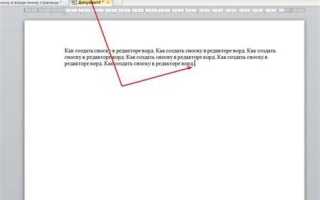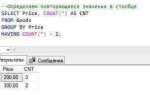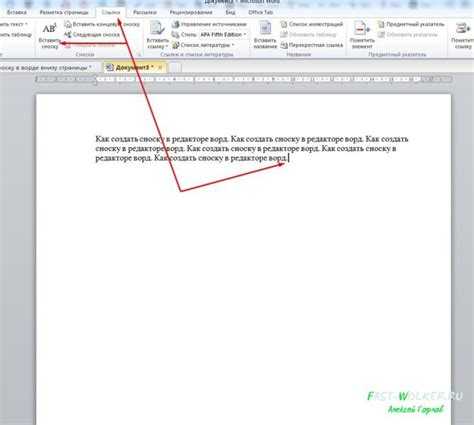
Первым шагом является создание ссылки на сноску с помощью элемента ссылка на сноску. Внутри ссылки может быть как текст, так и простой символ (например, цифра или буква), который будет служить индикатором сноски. Для того чтобы пользователи могли перейти к дополнительной информации, создается якорь с помощью атрибута id, который связан с элементом сноски.
Добавление сноски с помощью тега <sup>

Тег <sup> в HTML используется для обозначения текста, который должен быть отображен в верхнем регистре, например, для создания сносок, индексов или математических выражений. В контексте сноски, этот тег позволяет визуально выделить цифры или символы, размещая их над основным текстом. Обычно его применяют для отображения сносок в научных статьях, книгах или на веб-страницах.
Чтобы добавить сноску с помощью <sup>, достаточно обернуть нужный фрагмент текста этим тегом. Например, для добавления сноски с числом «1» в конце предложения код будет следующим:
<p>Этот факт был доказан в 2020 году<sup>1</sup>.</p>
Это приведет к отображению текста, где «1» будет находиться немного выше основной строки текста, что и является классической реализацией сноски.
Важно отметить, что тег <sup> не является полноценным решением для создания сносок с подробным текстом. Для более сложных случаев лучше использовать ссылки, которые позволяют переходить к дополнительному контексту, например, с помощью атрибута <a href>. Однако если ваша задача – просто отметить сноску цифрой или символом в верхнем индексе, <sup> – это оптимальный выбор.
Создание сноски через элемент <footer> для пояснений

Элемент <footer> используется в HTML для размещения информации, которая относится к завершению страницы или раздела. Для создания сноски через <footer> необходимо учитывать, что он подходит для структурирования поясняющих материалов, источников или авторских прав, а не только для отображения ссылок.
Основной особенностью <footer> является его использование внизу страницы или секции, что помогает сохранить основной контент чистым и организованным. С помощью этого элемента можно выделить пояснительные заметки или дополнительную информацию без перегрузки основного текста.
Пример создания сноски через <footer>:
В данном примере в элементе <footer> указаны поясняющая сноска с гиперссылкой и информация об авторских правах. Такое решение помогает не отвлекать внимание от основного контента, но предоставляет необходимые разъяснения в конце страницы.
Когда использовать <footer> для сноски? Это лучший выбор, если необходимо предоставить дополнительные сведения, которые не являются основными для восприятия материала, но могут быть полезны для более глубокого понимания или ссылок на внешние источники.
Также следует помнить, что использование <footer> в контексте сносок делает страницу более структурированной, особенно в случае длинных текстов или научных работ, где важно соблюсти логичное размещение дополнительных пояснений.
Использование <a> для создания ссылок на сноски
Для создания сносок в HTML часто применяют теги <a>, которые позволяют установить якорь на определенный элемент страницы и перейти к нему с помощью клика. Это упрощает навигацию и делает текст более удобным для восприятия.
Для реализации сноски с использованием <a> необходимо задать уникальный идентификатор для ссылки и места, на которое она будет вести. В качестве примера, можно использовать следующий подход:
Сначала создаем якорь для сноски с помощью тега <a> с атрибутом id, который указывает на место, куда должна вести ссылка. Например:
<a id="footnote1">Сноска 1</a>Затем создаем ссылку на эту сноску в основном тексте, используя атрибут href с значением, равным идентификатору якоря, который мы указали ранее. Важно добавлять символ # перед именем идентификатора, чтобы браузер знал, куда следует перейти:
<a href="#footnote1">Перейти к сноске 1</a>Такой подход позволяет сделать страницы сносками, улучшая их читаемость и удобство. Важно помнить, что ссылки с якорями работают только в пределах одной страницы, и они не требуют загрузки новой информации с сервера.
Для более сложных структур, например, когда нужно сразу несколько сносок, можно использовать последовательность идентификаторов, например, footnote1, footnote2, и т.д. В результате на каждой сноске будет своя ссылка, обеспечивающая удобную навигацию по контенту.
Для улучшения визуального восприятия можно добавить элементы, такие как <sup> или <small>, чтобы сноски выглядели как малые текстовые блоки, не отвлекая внимания от основного содержания. Однако, использование таких элементов зависит от стиля и целей оформления страницы.
Как разместить сноску внизу страницы с помощью CSS
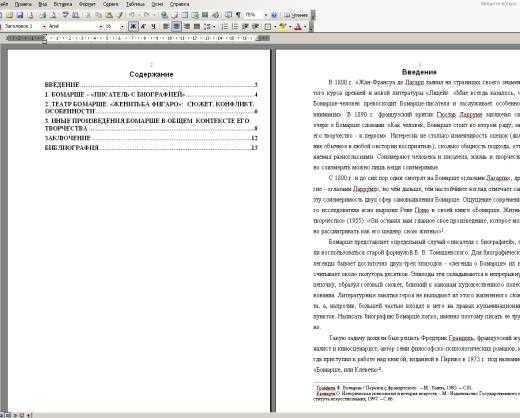
Для того чтобы сноска располагалась внизу страницы, можно использовать несколько методов с помощью CSS. Важно, чтобы сноска оставалась на месте, даже если контент страницы изменяется. Рассмотрим несколько подходов:
- Использование свойства position: fixed
Этот метод позволяет зафиксировать сноску внизу экрана, независимо от того, сколько контента на странице. Для этого применяют свойство
position: fixed;и указывают нужные значения для отступов от нижнего края.footer { position: fixed; bottom: 0; width: 100%; background-color: #f1f1f1; text-align: center; padding: 10px; } - Использование flexbox
Flexbox позволяет удобно выравнивать сноску внизу страницы. Для этого можно создать контейнер, который будет использовать
display: flex, и распределить элементы внутри него с помощьюjustify-content: space-between.html, body { height: 100%; margin: 0; } .container { display: flex; flex-direction: column; height: 100%; } footer { margin-top: auto; background-color: #f1f1f1; padding: 10px; text-align: center; } - Использование grid layout
CSS Grid позволяет точно размещать элементы на странице. В этом случае можно определить области для контента и сноски, а затем зафиксировать сноску внизу с помощью
grid-template-rows.html, body { height: 100%; margin: 0; } .container { display: grid; grid-template-rows: 1fr auto; height: 100%; } footer { background-color: #f1f1f1; padding: 10px; text-align: center; } - Использование vh единиц
Единицы измерения
vh(viewport height) позволяют установить размер сноски относительно высоты экрана. Этот метод может быть полезен, если сноска должна всегда занимать определенную высоту внизу страницы, например, 10% от высоты экрана.footer { height: 10vh; background-color: #f1f1f1; text-align: center; padding: 10px; }
Каждый из этих методов имеет свои особенности. Для фиксированной сноски лучше использовать position: fixed, а для более сложных макетов, где нужно выровнять несколько элементов, подойдут flexbox и grid. Выбор зависит от специфики проекта и желаемого результата.
Применение для оформления текста сноски
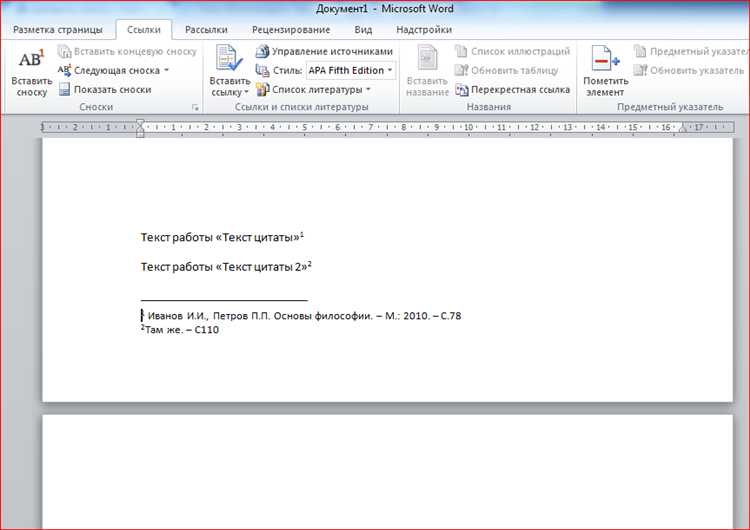
Тег в HTML используется для выделения части текста внутри другого элемента без изменения его структуры. Это делает полезным инструментом для стилизации текста сноски, не влияя на его семантику. Обычно его применяют для добавления выделения, изменения шрифта или цвета конкретных фрагментов текста сноски.
При использовании важно помнить, что сам по себе этот элемент не влияет на визуальное отображение контента. Для задания внешнего вида необходимо использовать CSS. Например, можно добавить стиль для изменения размера шрифта сноски или задать подчеркивание для лучшего выделения:
Текст сноски
Вместо также можно использовать более специализированные теги, например, для верхнего индекса или для нижнего, если нужно отобразить сноску в виде маленькой цифры. Однако позволяет более гибко подходить к оформлению текста сноски.
Пример стилизации с помощью CSS:
Текст сноски
Кроме того, тег может быть полезен, если необходимо применить разные стили к части текста сноски, например, изменить цвет или шрифт только для цифры, а не для всего текста сноски. Таким образом, предоставляет высокий уровень кастомизации оформления текста сноски, не затрагивая структуру и семантику документа.
Добавление стилей для сноски через CSS-классы
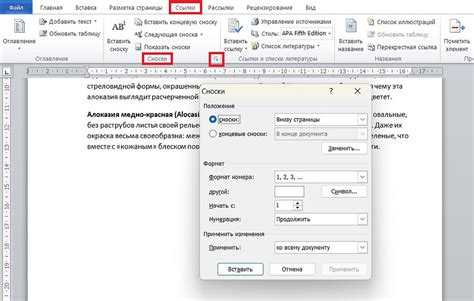
Для кастомизации внешнего вида сноски в HTML можно использовать CSS-классы. Это позволяет выделить сноску, добавить ей уникальный стиль и улучшить читаемость текста. Рассмотрим несколько вариантов, как это можно сделать.
1. Определение CSS-класса — сначала создайте класс в CSS, который будет применяться к элементам сноски. Например, для выделения сноски можно задать стиль с помощью класса .footnote:
.footnote {
font-size: 0.8em;
color: #666;
vertical-align: super;
}
Этот стиль уменьшает размер шрифта и меняет цвет текста сноски, а также поднимает сноску немного выше, чтобы она выглядела как надстрочный символ.
2. Применение CSS-класса к элементам сноски — теперь, когда класс готов, его можно применить к элементам сноски в HTML. Например, используйте <span> или <a> для внедрения сноски:
Текст с сноской [1]
Для ссылок сноск можно использовать такой же подход, добавив класс к <a>:
[1]
3. Стилизация подсказки при наведении — с помощью псевдоклассов можно добавить интерактивные эффекты, например, показать дополнительную информацию при наведении курсора:
.footnote:hover {
text-decoration: underline;
cursor: pointer;
}
Теперь при наведении на сноску она будет подчеркнута, и курсор изменится на указатель.
4. Стилизация самой сноски внизу страницы — если сноски отображаются внизу страницы, можно применить другие стили для этих элементов. Например, изменить отступы и добавить маркеры:
#footnotes {
font-size: 0.9em;
margin-top: 20px;
}
#footnotes li {
list-style-type: square;
}
Это добавит отступы между сносками и изменит стиль маркеров списка на квадратные.
Таким образом, добавление стилей через CSS-классы позволяет гибко настроить внешний вид сносок, сделать их более читаемыми и взаимодействующими с пользователем.
Создание нескольких сносок на одной странице

Для добавления нескольких сносок на одну веб-страницу необходимо использовать уникальные идентификаторы для каждой ссылки и сноски. Это позволит избежать путаницы и сделать навигацию по странице более удобной для пользователя.
Пример создания нескольких сносок выглядит следующим образом:
Текст с первой сноской.[1]
Текст с второй сноской.[2]
[1] Сноска с дополнительной информацией по теме.
[2] Еще одна сноска с пояснением.
Каждая сноска должна быть уникальной, что обеспечивается использованием атрибутов href и id. В атрибуте href указывается ссылка на id соответствующей сноски. Это создает связь между текстом и его пояснением, расположенным ниже или в другом месте страницы.
Если на странице несколько сносок, можно применить одну общую структуру для их оформления, однако важно, чтобы идентификаторы сносок не повторялись.
Для улучшения восприятия можно добавлять дополнительные элементы, такие как списки или разделители, чтобы визуально выделить каждую сноску:
[1] Первая сноска содержит уточнение по первой части текста.
[2] Вторая сноска добавляет контекст к заявлению во второй части текста.
Такой подход позволяет поддерживать порядок на странице, даже если количество сносок значительно увеличивается. Также можно использовать якоря, чтобы прокачать навигацию и сделать процесс поиска сносок более удобным для пользователя.
Вопрос-ответ:
Как правильно создать сноску в HTML?
Для создания сноски в HTML можно использовать тег `` с атрибутом `href`, чтобы ссылаться на другую часть страницы. Сначала нужно разместить сноску в виде гиперссылки, а затем создать якорь для места, куда будет вести эта ссылка. Например, сначала ставим ссылку: `1`, а потом сами сноски на странице: `
`. Это позволяет пользователю перейти к дополнительной информации, не покидая текущей страницы.
Можно ли вставить сноску в HTML, которая будет открываться в новом окне?
Да, можно. Для этого достаточно добавить атрибут `target=»_blank»` в тег ``. Например, сноска будет выглядеть так: `1`. Это откроет ссылку на другой сайт или страницу в новом окне или вкладке браузера, что удобно для дополнительной информации.